آموزش ثبت سایت مپ در گوگل وبمستر

ثبت نقشه سایت در گوگل یکی از مهم ترین اقداماتی است که در راستای سئو سایت باید انجام داد. یکی از بهترین روش های موجود برای معرفی سایت مپ به گوگل، ثبت سایت در گوگل وبمستر است. در این مقاله از پایگاه دانش میزبان فا تصمیم داریم آموزش کار با google search console و منحصرا آموزش ثبت سایت مپ در گوگل وبمستر را در اختیار شما قرار دهیم. در صورت تمایل تا انتهای این مقاله با ما همراه باشید.
موضوعاتی که در این مقاله به آنها پرداخته خواهد شد، عبارتند از:
- ثبت سایت مپ در گوگل وبمستر تولز
- نقشه سایت چیست؟
- معرفی سایت مپ به گوگل از طریق گوگل سرچ کنسول
- ثبت دوباره سایت مپ در گوگل وبمستر
- حذف سایت مپ در گوگل وبمستر
- گزارش sitemaps سرچ کنسول گوگل
 ثبت سایت مپ در گوگل وبمستر
ثبت سایت مپ در گوگل وبمستر
می توانید از گزارش نقشه سایت وبمستر تولز برای معرفی نقشه سایت خود به گوگل استفاده نمایید. همچنین در صورت نیاز به معرفی یک نقشه سایت جدید یا تغییر آن نیز می توانید از این طریق اقدام کنید. علاوه بر این داده های مربوط به تاریخچه ارسال نقشه سایت و خطاهای رخ داده هنگام تجزیه نقشه سایت توسط گوگل، به اطلاع شما گذاشته می شود. به همین دلیل استفاده از گوگل سرچ کنسول برای معرفی sitemap یک امکان بسیار مناسب برای تمامی افراد فعال در حوزه اینترنت است.
نقشه سایت چیست؟
سایت مپ در واقع فایلی در سایت شما است که صفحات مهمی که گوگل باید از آنها اطلاع داشته باشد را به این موتور جستجو نشان می دهد. زمانی که sitemap خود را معرفی می کنید، گوگل راحت تر و سریع تر می تواند صفحات وب سایت شما را پیدا کند. در نتیجه سرعت ایندکس شدن محتواهای وب سایت شما افزایش پیدا می کند. در نظر داشته باشید که هر چقدر که نقشه سایت کوچک تر باشد، سرعت ایندکس شدن صفحات وب سایت نیز بیشتر خواهد بود. اما این بدین معنا نیست که بخشی از محتوای وب سایت خود را به دلیل کوتاه تر کردن آن در سایت مپ خود قرار ندهید. تمامی صفحات وب سایت شما که می خواهید در دید گوگل قرار بگیرند را باید طی یک فایل مشخص به گوگل نشان دهید. ثبت سایت مپ در گوگل وبمستر نیز بهترین گزینه برای این کار است.
آموزش سایت مپ در کنسول جدید گوگل
همانطور که پیش تر گفته شد می توانید به کمک ابزار sitemap در سرچ کنسول گوگل اقدام به ثبت، تغییر یا حذف نقش سایت خود نمایید. در ادامه به صورت گام به گام روش ثبت سایت مپ در گوگل وبمستر و تغییر یا حذف آن را به شما آموزش خواهیم داد.
ساخت سایت مپ در وردپرس ساخت و معرفی نقشه سایت xml وردپرس در گوگل
معرفی سایت مپ به گوگل از طریق گوگل سرچ کنسول
معرفی سایت مپ در واقع گفتن آدرس دقیق تمامی صفحات وب سایت به گوگل است. از آنجایی که شما نمی توانید به صورت مستقیم فایل sitemap خود را در گوگل آپلود نمایید، باید از روش های پیشنهادی موجود استفاده کنید. ثبت سایت مپ در گوگل وبمستر یکی از آن روش ها است. برای این منظور باید به ترتیب زیر پیش بروید:
پیش نیازها: باید برای دامنه مورد نظر به عنوان صاحب دامنه ثبت نام کرده باشید تا بتوانید از گزارش های مربوط به نقشه سایت استفاده کنید. اگر این سطح از دسترسی در اختیار شما قرار نگرفته است، بهتر است از طریق فایل robots.txt وب سایت خود، برای ثبت سایت مپ اقدام نمایید.- بررسی کنید که کدام صفحات وب سایت باید توسط موتورهای جستجو crawl شوند. سپس نسخه کانونیکال هر یک از آن صفحات را
 مشخص نمایید.
مشخص نمایید. - در گام دوم باید درباره فرمت نقشه سایت خود تصمیم گیری کنید. سپس بررسی کنید که sitemap مطابق یکی از فرمت های مورد قبول باشد. در نظر داشته باشید که می توانید sitemap را به صورت دستی ایجاد نمایید یا اینکه از ابزارهای موجود برای این کار استفاده کنید.
تمامی فرمت های تایید شده حجم کمتر از 50 مگابایت داشته و از 50000 URL منحصر به فرد پشتیبانی می کنند. در صورتی که فایل شما حجم بیشتری را داشته با بیشتر از تعداد نامبرده لینک دارد، باید آن را به چند نقشه سایت کوچک تر تقسیم کنید. فرمت های مورد قبول برای سایت مپ عبارتند از:- XML: زبان نشانه گذاری قابل توسعه (Extensible Markup Language) که منحصرا برای نشان دادن پیکربندی وب سایت به خزنده های موتورهای جستجو ایجاد شده است.
- RSS، mRSS و Atom 1.0: تشکیل ارتباطات بسیار ساده (Really Simple Syndication) فایلی با فرمت XML برای وبلاگ ها و سایت اپای خبری می باشد. فایل RSS به طور خودکار به روز رسانی می شود. شما به عنوان دارنده چنین سایتی می توانید URL فید را به عنوان نقشه سایت ارسال نمایید. از فرمت mRSS که مخفف Media RSS است نیز می توانید برای نشان دادن جزئیات درباره محتوای ویدیویی خود استفاده کنید.
- TEXT: اگر وب سایت شما تنها شامل URL های صفحات وب است، می توانید یک فایل متنی که URL های سایت را دربر می گیرد را در گوگل سرچ کنسول ثبت نمایید.
- Google sites: اگر شما از Google Sites برای ایجاد و ثبت وب سایت خود استفاده کرده اید، باید بدانید که نقش سایت شما به صورت خودکار ایجاد شده است. شما نمی توانید این sitemap را تغییر دهید اما می توانید آن را به گوگل معرفی نمایید.
- در گام بعدی از طریق سرچ کنسول گوگل باید اقدام به ثبت آن نمایید. به همین منظور از طریق پیشخوان وبمستر تولز خود گزارش sitemap را انتخاب نمایید.
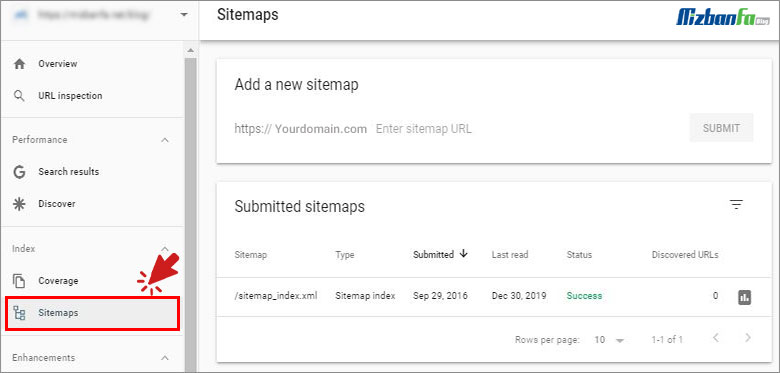
- در گام بعدی URL مربوط به نقشه سایت خود را در باکس تعیین شده وارد نموده و سپس روی گزینه Submit کلیک کنید.
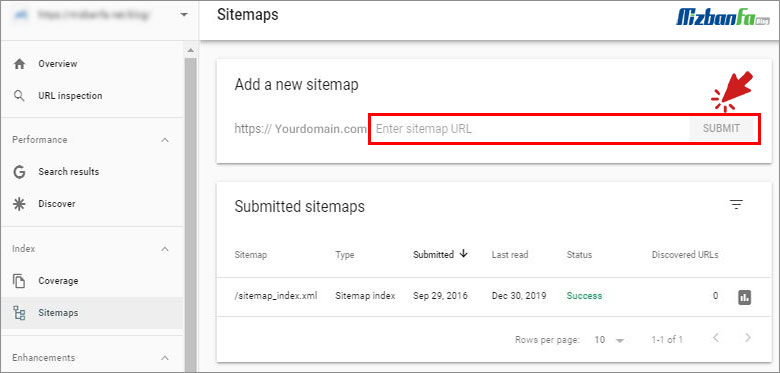
ثبت دوباره سایت مپ در گوگل وبمستر
شما نیازی به ثبت دوباره نقشه سایتی که قبلا به گوگل معرفی شده است، ندارید. حتی اگر هم تغییری در sitemap خود داده اید نیز اصلا نگران نباشید. گوگل زمانی که سایت شما را crawl می کند، متوجه تغییرات اعمال شده خواهد شد.
حذف سایت مپ در گوگل وبمستر
با حذف sitemap اطلاعات مربوط به آن از گزارش سرچ کنسول آن پاک می شود. اما باعث نمی شود که گوگل آن را فراموش کند. اگر قصد دارید گوگل را مجبور کنید تا دست از بررسی لیست URL های قرار گرفته در فایل نقشه سایت شما بردارد، باید از طریق robots.txt اقدام نمایید. به منظور حذف sitemap به ترتیب زیر پیش بروید:
- در قسمت گزارش نقشه سایت خود، فایلی که قصد دارید آن را حذف کنید را مشخص نمموده و روی آن کلیک کنید.
- سپس روی دکمه موارد بیشتر که به صورت سه نقطه در کنار آن قرار گرفته است، کلیک کنید.
- در ادامه از این بخش گزینه Remove sitemap را انتخاب نمایید.
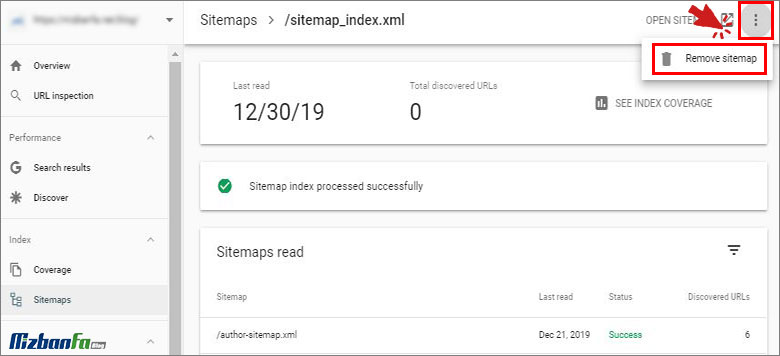
- در نهایت نیز وارد robots.txt خود شده و دسترسی گوگل به فایل مورد نظر را محدود کرده یا آن را به طور کلی پاک کنید.
شما می توانید آموزش کامل فایل robots.txt در مقاله آموزش ساخت فایل robots.txt برای وردپرس و بهینه سازی آن مطالعه نمایید.
گزارش sitemaps سرچ کنسول گوگل
در این آموزش google search console اطلاعاتی که در قسمت گزارش sitemaps مشاهده می کنید را به شما توضیح خواهیم داد. پیش از بررسی اطلاعاتی که ارائه می شود باید بدانید:
- در این گزارش تنها اطلاعات مربوط به نقشه های سایتی که از طریق گوگل سرچ کنسول ثبت شده اند به شما نمایش داده می شود. این بدین معنا است که اگر از روش های دیگر برای ثبت sitemap خود استفاده کرده اید، حتما در وبمستر تولز نیز آن را ثبت نمایید. بدین ترتیب می توانید آمارهایی که برای آن ارائه می شود را مشاهده نمایید.
- در این گزارش تنها نقشه های سایت مربوط به دامنه ثبت شده به نمایش گذاشته می شود.
در صورتی که تا کنون برای ثبت سایت خود در وبمستر تولز اقدام نکرده اید، می توانید مقاله راهنمای ثبت سایت در سرچ کنسول گوگل را مطالعه نمایید.
- شما می توانید URL های اخبار، ویدیو و تصاویر وب سایت خود را نیز در نقشه سایت خود ثبت نمایید. اما در گزارش سرچ کنسول گوگل اطلاعاتی درباره این URL ها به نمایش گذاشته نمی شود.
اطلاعاتی که برای هر سایت مپ ثبت شده در گوگل وبمستر تولز نشان داده می شود، عبارتند از:
- Sitemap URL:
URL نقشه سایتی که برای دامنه اصلی ثبت شده است. - Type:
نوع فرمت sitemap ثبت شده به شما نشان داده می شود. حالت هایی که ممکن است با آنها رو به رو شوید عبارتند از:- Sitemap: فرمت های XML یا TEXT
- Sitemap index: بخش های تقسیم شده یک سایت مپ با حجم بالا
- RSS: فرمت RSS
- Atom: فرمت Atom
- Unknown: فرمت نقشه سایت ثبت شده جزء فرمت هایی که توسط گوگل تعیین شده است، نمی باشد. شاید هم sitemap هنوز پردازش نشده است.
- submitted:
اطلاعاتی درباره آخرین زمان ثبت فایل در گوگل در اختیار شما قرار می گیرد. - Last read:
وضعیت ثبت و crawl شدن فایل سایت مپ به شما گزارش می شود. - Status:
در این قسمت وضعیت ثبت یا crawl شدن لینک های درون sitemap بیان می شود. وضعیت ممکن است به شرح ذیل باشد:
Success: نقشه سایت بدون هیچ مشکلی پردازش و ثبت شده است.
Has error: سایت مپ قابل خواندن است اما دارای یک یا چند ارور است. در همین بخش می توانید لیست ارورها را مشاهده نمایید.
Couldn’t fetch: فایل مورد نظر شما امکان fetch شدن را ندارد. اگر می خواهید دلیل آن را بدانید می توانید از Live test ابزار URL Inspection گوگل سرچ کنسول برای تست کردن URL مربوطه استفاده نمایید.در صورت تمایل به آشنایی بیشتر می توانید مقاله آموزش ابزار URL inspection گوگل سرچ کنسول را مطالعه نمایید.
- Discover URL:
تعداد URL هایی که در sitemap لیست شده اند نیز نشان داده می شود.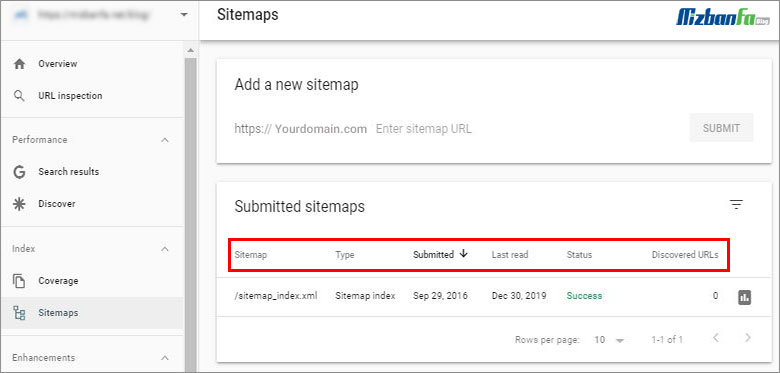
ثبت سایت مپ در گوگل وبمستر یکی از بهترین روش هایی است که می تواند به کمک آن ساختار وب سایت خود را به گوگل نشان داد. علاوه بر آن شما می توانید از اطلاعات و آمارهایی که توسط این برنامه در اختیار شما قرار می گیرد نیز به شکل موثری استفاده کنید. در این مقاله از پایگاه دانش میزبان فا تلاش بر این بوده است تا شما را با این روش آشنا کرده و اطلاعاتی که ممکن است در این خصوص نیاز داشته باشید را در اختیار شما قرار دهیم.
آموزش کامل کار با گوگل سرچ کنسول
نوشته آموزش ثبت سایت مپ در گوگل وبمستر اولین بار در پایگاه دانش میزبانفا پدیدار شد.

